विषयसूची:
- चरण 1: नई स्क्रीन प्राप्त करें
- चरण 2: बैक पैनल खोलें
- चरण 3: ऊपर और नीचे पीसीबी निकालें
- चरण 4: फ्रेम के साथ नई स्क्रीन पर टॉप पीसीबी और बॉटम पीसीबी लगाएं
- चरण 5: अब चमकदार नई स्क्रीन का परीक्षण करने का समय है

वीडियो: फटी स्क्रीन एचटीसी वन एक्स9 को कैसे ठीक करें: 5 कदम
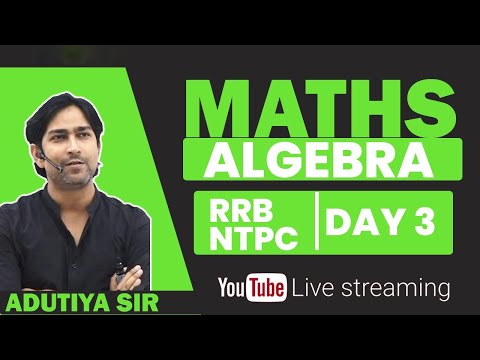
2024 लेखक: John Day | [email protected]. अंतिम बार संशोधित: 2024-01-30 09:22


मेरी माँ ने अपना फोन गिरा दिया, और स्क्रीन को तोड़ दिया जैसा कि दिखाया गया है। जब वह फोटो लेने की कोशिश कर रही थी तो यह वास्तव में फोन के मामले से बाहर निकल गया। वह फोन के बजाय फोन को केस से पकड़ रही थी, और समय के साथ यह ढीला हो जाता है और यह गिर सकता है, इसलिए यदि आपके पास एक ही फोन केस है, तो आपके साथ ऐसा होने से बचने के लिए बहुत सावधान रहें। लेकिन अगर यह पहले ही हो चुका है, तो कोई चिंता नहीं है कि आप हमेशा स्क्रीन रिप्लेसमेंट करवा सकते हैं और इसे स्वयं ठीक कर सकते हैं। मैं प्रक्रिया के माध्यम से आपका मार्गदर्शन करूंगा और मुझे आशा है कि यह उपयोगी है।
चरण 1: नई स्क्रीन प्राप्त करें


सुनिश्चित करें कि आपको फ़्रेम के साथ नई स्क्रीन मिले। मैंने गलती से फ्रेम के बिना एक खरीद लिया, और मैं विशेष उपकरण के बिना स्क्रीन को संभवतः नहीं हटा सका, क्योंकि यह टुकड़ों में टूट जाएगा।
मैं उन्हें यहाँ Aliexpress से प्राप्त करता हूँ।
स्क्रीन कुछ छोटे स्क्रू ड्राइवर और अन्य टूल्स के साथ आती है जो आपको पुराने को खोलने में मदद कर सकते हैं।
चरण 2: बैक पैनल खोलें


प्लास्टिक की छोटी पट्टी को सावधानी से हटा दें जहां कैमरा है। एक बार जब आप इसे खोल लेते हैं, तो दो छोटे स्क्रू होते हैं जिन्हें आपको निकालने की आवश्यकता होती है (एक फ्लैश लाइट के नीचे, दूसरा दूसरे छोर पर), फिर आप बैक पैनल को खोलने में सक्षम होना चाहिए। अपना समय लें क्योंकि यह काफी नाजुक है।
एक बार बैक पैनल हटा दिए जाने के बाद आपको बीच में बैटरी देखनी चाहिए, इसे हटा दें और आपके पास शीर्ष पीसीबी और बॉटन पीसीबी रह जाएगा।
चरण 3: ऊपर और नीचे पीसीबी निकालें



उन केबलों को हटा दें जो स्क्रीन को शीर्ष पीसीबी से जोड़ रहे हैं। एक बार इसे हटा दिए जाने के बाद, एक छोटे से घटक भी होते हैं जिन्हें आपको निकालने की आवश्यकता होती है, सुनिश्चित करें कि आप ध्यान दें कि यह कहां जाता है।
फिर नीचे के पीसीबी को हटा दें, यह जानने के लिए विशेष ध्यान रखें कि चीजें कहां जाती हैं।
आपको साइड बटन को भी हटाना होगा, बटन स्क्रीन फ्रेम से चिपका हुआ है, इसलिए इसे हटाने के लिए विशेष ध्यान रखें।
चरण 4: फ्रेम के साथ नई स्क्रीन पर टॉप पीसीबी और बॉटम पीसीबी लगाएं




अब आपको पिछले चरण को उलटने और घटकों को नई स्क्रीन में डालने की आवश्यकता है। शीर्ष पर छोटे घटक से शुरू करें, फिर शीर्ष पीसीबी डालें। एक बार यह हो जाने के बाद, स्पीकर को वापस रखें, और केबल में स्क्रीन फ्रेम से शीर्ष पीसीबी तक स्लॉट करें।
नीचे के हिस्से के लिए, ऐसा ही करें, नीचे के पीसीबी को लगाने से पहले छोटे कंपोनेंट को नीचे रखें।
एक बार यह हो जाने के बाद, नीचे के पीसीबी से शीर्ष पीसीबी तक कनेक्टर को बाहर निकालें, और साइड बटन केबल्स को शीर्ष पीसीबी से कनेक्ट करना न भूलें।
फिर बैटरी को वापस स्लॉट में कनेक्ट करें।
चरण 5: अब चमकदार नई स्क्रीन का परीक्षण करने का समय है


अब एक बार जब आप कर लें, तो कवर को वापस रख दें, दो स्क्रू को वापस स्क्रू करें। और आपका काम हो गया, ओह। अब इसे वापस पलटें और बैटरी खत्म होने पर चार्जर में प्लग करें। अन्यथा बस इसे चालू करें, और उम्मीद है कि अब नई चमकदार स्क्रीन त्रुटिपूर्ण रूप से काम कर रही है।
यह अचूक पढ़ने के लिए धन्यवाद। अच्छा लगे तो मुझे फॉलो कर सकते हैं।
इलेक्ट्रॉनिक्स से संबंधित चीजों पर अधिक लगातार अपडेट के लिए आप मेरे व्यक्तिगत ब्लॉग की सदस्यता भी ले सकते हैं।
सिफारिश की:
आइए एक साथ फिटबिट चार्ज 2 को ठीक करें। स्क्रीन में लाइन्स: ३ स्टेप्स

आइए एक साथ फिटबिट चार्ज 2 को ठीक करें। स्क्रीन में लाइन्स .: तो मेरा पहला फिटबिट खरीदने के बाद लगभग 13 माउंट मुझे स्क्रीन पर जाने वाली लाइनें मिलने लगीं। हर दिन एक और एक दिन में कभी-कभी अधिक दिखाई देता। मैंने सोचा कि मैंने अपने फिटबिट का बहुत अच्छा ख्याल रखा और मुझे नहीं पता था कि यह क्यों शुरू हुआ। एक बार
फटी हुई वीएचएस मूवी को कैसे सेव करें: 6 कदम (चित्रों के साथ)

एक फटी वीएचएस मूवी को कैसे बचाएं .: नमस्कार और मेरे नवीनतम इंस्ट्रक्शनल में आपका स्वागत है। इस समय वीएचएस टेपों में जो पुनर्जागरण हो रहा है। चाहे वह अप-साइकिल हो या री-पर्पज या लोग सिर्फ उन्हें देखना चाहते हैं। मुझे बाद के लिए यह निर्देशयोग्य कहकर शुरू करना चाहिए। सैल को कैसे ठीक करें?
कुख्यात IBook स्क्रीन समस्या को ठीक करना: 4 कदम

कुख्यात IBook स्क्रीन समस्या को ठीक करना: कुछ iBook G3s को बूट करते समय उनकी स्क्रीन पर लाइन या काले रहने की समस्या होती है। समस्या ग्राफिक्स चिप के साथ है। इस समस्या को ठीक करने के लिए हमें ग्राफिक्स चिप में सोल्डर बीड्स को रिफ्लो करना होगा। इस निर्देशयोग्य में मैं एक हीट gu का उपयोग करता हूं
पायनर स्टीयरिंग व्हील रिमोट के साथ समस्याओं को कैसे ठीक करें - IR सिग्नल बढ़ाएं और लिटिल लॉक को ठीक करें।: 14 कदम

पायनर स्टीयरिंग व्हील रिमोट के साथ समस्याओं को कैसे ठीक करें - आईआर सिग्नल बढ़ाएं और लिटिल लॉक को ठीक करें। परियोजना दक्षता का उदाहरण नहीं है। मैं ब्राज़ील से हूँ और मुझे यह टिप Amaz पर मिली है
असमर्थित डेटा फ़ाइलों को कैसे ठीक करें, और अपने PSP पोर्टेबल के लिए अपनी पसंदीदा वीडियो फ़ाइलें डाउनलोड करें: 7 चरण

असमर्थित डेटा फ़ाइलों को कैसे ठीक करें, और अपने PSP पोर्टेबल के लिए अपनी पसंदीदा वीडियो फ़ाइलें कैसे डाउनलोड करें: मैंने Media Go का उपयोग किया, और अपने PSP पर काम करने के लिए एक असमर्थित वीडियो फ़ाइलों को प्राप्त करने के लिए कुछ चालें कीं। यह मेरे सभी कदम हैं जो मैंने किए , जब मुझे पहली बार मेरी असमर्थित वीडियो फ़ाइलें मेरे PSP पर काम करने के लिए मिलीं। यह मेरे PSP Po पर मेरी सभी वीडियो फ़ाइलों के साथ 100% काम करता है
